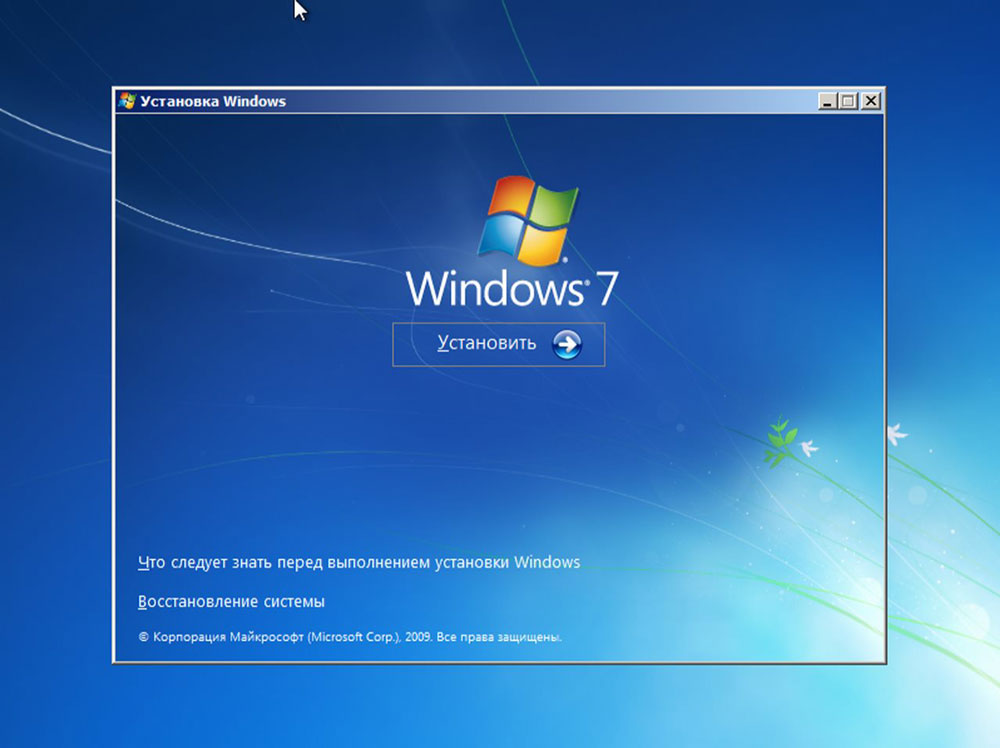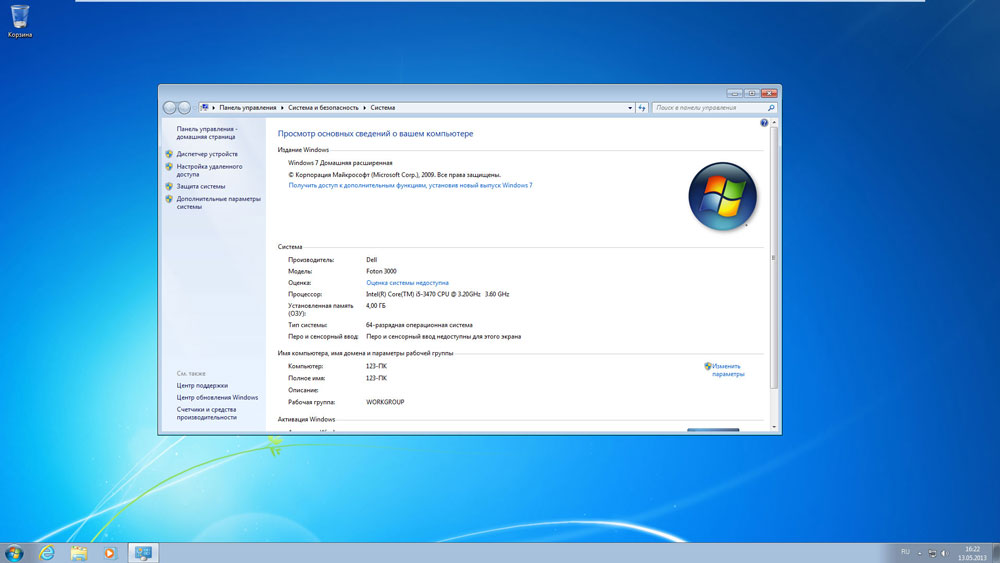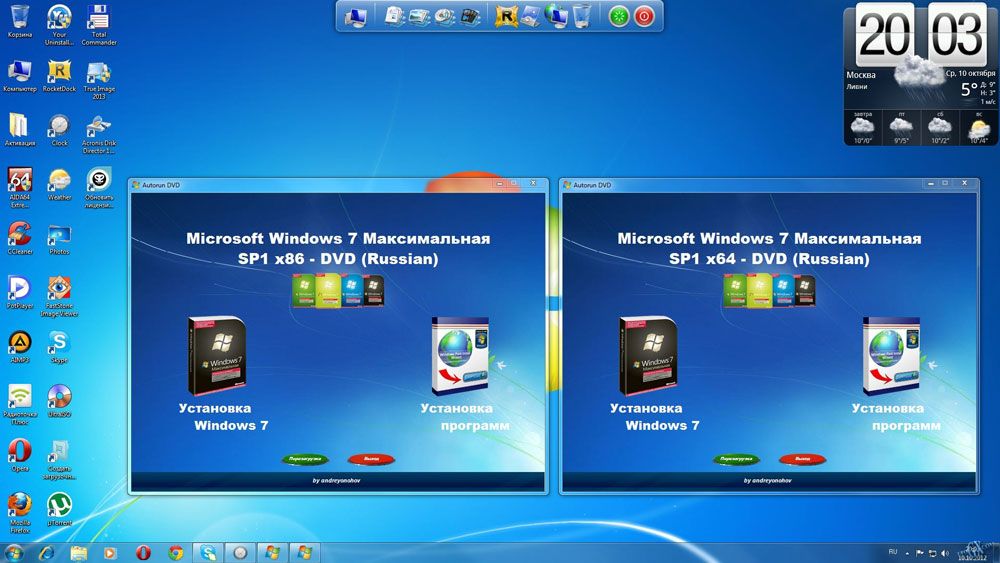какая вин 7 самая быстрая
Несколько ликов одной системы: какую Windows 7 лучше выбрать
Модификации одной и той же ОС – занятие не новое. Этим увлекаются как сами фирмы-производители, так и независимые разработчики. Доходит до смешного, на одном из сайтов русского сегмента интернета выложена и до недавнего времени активно развивалась обновленная под современные требования версия Windows 98 (http://bust.narod.ru/win98.html).
Правда установить ее на среднестатистический компьютер оказывается затруднительно. Похоже, тюнинг этой древней операционной системы зашел в тупик. На нашем ПК она просто не запустилась. Всем хорошо известные «Звери» способны возглавить любые рейтинги пиратских клонов Windows. А уж разных разновидностей тюнингованных DOS – пруд пруди.
Достаточно вспомнить пресловутый «DOS Live CD», размещенный на крупнейшем белорусском портале downgrade fdd-5.25.net. В нашей заметке мы не станем обсуждать такие вещи и сослались на них лишь для полноты картины.
Наша цель проще и актуальней: выяснить, какая ОС Виндовс 7 лучше? Какую из них логичнее установить на свой компьютер, сообразуясь со своими потребностями и мощностью имеющейся машины. Какая из них самая быстрая и наиболее надежная?

Помимо перечисленных, имеется и Enterprise-версия, но она, по понятным причинам, не очень подходит для установки на домашний ПК.
Starter и Home Basic – проще некуда
Starter – наиболее элементарная версия «семерки». Из нее был выпилен почти весь второстепенный инструментарий, в том числе и тот, что, по мнению большинства пользователей, может понадобиться для комфорта, работы и развлечений:
Плюсы у этой ОС тоже имеются. К ним можно причислить минимальный размер дистрибутива и высокое быстродействие. Короче говоря – система для нетребовательных.

Professional, Premium, Ultimate
Home Premium лишена большинства недостатков вышеописанных дистрибутивов. Все что отсутствует в Стартере – здесь уже есть. То есть сетевая печать, обои, Aero, DVD и ножницы – находятся на своем обычном месте. Кроме того, установка этой версии может быть осуществлена на планшетные компьютеры. Очень хороший Windows Media Center.
Устанавливать имеет смысл на системы средней мощности. Дистрибутив Professional продвинулся еще дальше. Его название живо напоминает суперпопулярную некогда «ось» Windows 2000 Professional. Здесь доступные дополнительные системные навороты, наподобие возможности создавать точки восстановления и сетевой архивации данных.
Все приложения, перенесенные из WinXP и для нее разработанные, в Professional должны работать как часы. Во всяком случае, в этом уверяют нас разработчики.

Хорошая новость – развитая система безопасности с функцией «BitLocker» — ваши данные никто не украдет! Определитесь со своими предпочтениями и возможностями имеющегося у вас «железа» и разберитесь в том, какой Windows 7 вам лучше подходит.
С какой версией Windows 7 компьютер будет работать быстрее всего
Система Windows 7 неизменно пользуется спросом у большинства пользователей. Почему? Она проверена временем и опытом, считается одной из наиболее удобных и гармоничных версий по наполнению. Как правило, не всем нравится новая восьмая версия, кто-то попросту привык к семёрке, не хочет её обновлять. Что касается десятой версии ПО, она окружена спорами и сплетнями, ведь одни считают её лучшим продуктом от Microsoft, другие пользователи упорно находят её недостатки.
Какая Windows 7 работает быстрее?
Но тех, кто решил установить «семёрку», интересует один вопрос — какая Windows 7 самая быстрая? Однозначно ответить на этот вопрос не получится — всё зависит от того, откуда вы загружаете программное обеспечение, какой набор возможностей вам требуется, насколько у вас мощный компьютер.
Давайте разберёмся, чем отличаются разные виды Windows 7, какая будет самой быстрой на ПК, и зачем знать о различии между x64 и x86.
С какого источника вы устанавливаете систему
От этого напрямую зависит, насколько быстро и надёжно функционирует программное обеспечение. Почему? Существует два вида продуктов — лицензионные и любительские или пиратские сборки. В первом случае, чтобы получить лицензионную сборку, вы или покупаете её либо достаёте из надёжных источников. Оригинальная Windows содержит только добавленные создателями элементы, минимум ошибок.
Есть другие сборки, любительские — это, по сути, такая же сборка, но со сторонними элементами. Они представляют собой, например, дополнительные функции, которых нет в чистом ПО, или сторонние файлы, способные навредить компьютеру.
Если вы будете скачивать первую попавшуюся сборку, рискуете получить архив с массой ошибок. Соответственно, это отобразится на безопасности ваших данных, скорости выполнения задач.
Советуем устанавливать оригинальные сборки — купите вы её или получите на установочной флешке от знакомого, остаётся вашим личным делом. Но повторимся, сторонние сборки, скачанные из ненадёжных источников, содержат ошибки самого обеспечения, дополненные другими проблемами и неполадками, не отличаются более высокой скоростью работы.
Какие есть виды Windows 7
Каждая система, выпускаемая Microsoft, поставляется в разных вариантах:
Базовая версия сразу отпадает для установки из-за своей ограниченности — к примеру, в ней вы даже фон рабочего стола не сможете изменить. Она, скорее, создана для ознакомления, проверки компьютера.
Чем отличаются простая домашняя и расширенная версии? Простая домашняя версия станет лучшим вариантом для нетребовательных пользователей, в ней есть поддержка только до 8 ГБ оперативной памяти, нет поддержки домена, удалённого рабочего стола, можно только присоединиться к локальной группе. В расширенной версии доступно управление такой группой, поддерживается память объёмом до 16 ГБ.
В базовой домашней системе нет Media Center, который поможет превратить компьютер в полноценный развлекательный центр. Поэтому чтобы получить больший функционал, стоит выбирать расширенную домашнюю версию.
Но не спешите останавливаться именно на ней — профессиональная сборка обладает полнейшим набором возможностей, их вполне хватит для обычного пользования. Намного увеличен объём доступной оперативной памяти — до 128 ГБ, можно поставить эмулятор устаревшего XP, подключиться к удалённому рабочему столу и многое другое.
Соответственно, Корпоративная версия пригодится для офисов и больших компаний, а Максимальная включает все возможные функции всех вышеперечисленных видов, но очень дорогая. Однако если вы максималист и не хотите выбирать между преимуществами разных вариантов — остановитесь на этом виде.
Так какая сборка Windows 7 самая быстрая? По правде, они имеют одинаковую скорость функционирования, а зависит всё от разрядности системы.
Что такое разрядность системы
Существуют 32 и 64-битные системы, это относится ко всем видам, кроме базового варианта Windows. Какая будет самой быстрой?
Как правило, 32-битные системы (они ещё обозначаются как x86) ставятся на ПК с оперативной памятью до 4 ГБ. Это обеспечение лучше воспринимается при средних характеристиках, работает быстро и эффективно.
Система 64-bit (x64) отличается немного высшей скоростью работы в некоторых приложениях, но для её корректного отображения требуется более четырёх гигабайт оперативной памяти. В случае, когда компьютер обладает такими данными, у него мощный процессор, x64 раскроет его потенциал по максимуму.
Если же компьютер слабее, имеет всего пару гигабайт оперативной памяти, лучше не утруждать его обеспечением x64 — поставьте 32-битную версию, которая будет соответствовать его «начинке».
Отметим, что хотя x64 считается более мощной, на практике это ПО показывает практически такую же скорость работы. Версия с меньшей разрядностью не хуже справляется с поставленными задачами.
Таблица – сравнение характеристик версий Windows 7
Сравнение версий удобнее проводить по таблице. Здесь приведены самые важные отличия.
| Начальная | Домашняя базовая | Домашняя расширенная | Pro | Макси-мальная | Корпора-тивная | |
| Максимальный объём памяти (32 бит) | 2 Гб | 4 Гб | 4 Гб | 4 Гб | 4 Гб | 4 Гб |
| Максимальный объём памяти (64 бит) | Нет | 8 Гб | 16 Гб | 192 Гб | 192 Гб | 192 Гб |
| 64-битная версия | Нет | В OEM-версии | Есть | Есть | Есть | Есть |
| Процессоров поддерживает | 1 | 1 | 1 | 2 | 2 | 2 |
| Центр восстановления | Нет | Нет | Нет | Есть | Есть | Есть |
| Домашняя группа | Присоеди-нение | Присоеди-нение | Есть | Есть | Есть | Есть |
| Мультимонитор | Нет | Есть | Есть | Есть | Есть | Есть |
| Windows Aero | Нет | Базовая тема | Есть | Есть | Есть | Есть |
| Фон рабочего стола | Не меняется | Меняется | Меняется | Меняется | Меняется | Меняется |
| Windows Media Center | Нет | Нет | Есть | Есть | Есть | Есть |
| Режим презентации | Нет | Нет | Нет | Есть | Есть | Есть |
| Windows XP Mode | Нет | Нет | Нет | Есть | Есть | Есть |
| Мультитач | Нет | Нет | Есть | Есть | Есть | Есть |
Как видите, младшие сборки имеют меньше возможностей. Поэтому при выборе нужно исходить из того, что именно вам понадобится в будущем и для каких целей будет использоваться компьютер.
Какая версия Windows 7 лучше
В младших сборках – Начальной и Домашней Базовой отключены многие функции. Но при этом они требуют и меньше ресурсов, а потому могут лучше работать на слабых компьютерах с 32-битным процессором или малым объёмом оперативной памяти. Это особенно актуально для некоторых ноутбуков. Для таких компьютеров это будет лучшая сборка Windows 7.
На компьютер, имеющий 64-битный процессор и объём оперативной памяти 4 Гб, вполне можно установить версию Professional. Она будет работать достаточно быстро, конечно, если не играть в «тяжёлые» игры.
Если памяти больше – 8 Гб или более, можно использовать и любые другие сборки, кроме Профессиональной – Максимальную и Корпоративную. Конечно, ничто не мешает установить и любую другую, но при этом вы лишитесь части возможностей.
Кроме того, старшие сборки, особенно Корпоративная, имеют даже излишний функционал для домашнего применения. Если вы не программист и не собираетесь строить большие сети, он вам никогда не потребуется. Поэтому во многих случаях вполне достаточно Профессиональной или Максимальной сборки. Они в рейтингах считаются самыми востребованными и до сих пор входят в ТОП популярных систем.
Поэтому ответом на вопрос, какая Windows 7 самая быстрая будет таким — та, которая соответствует объёму оперативной памяти и мощности процессора.
По сути, не существует никаких секретов производительности — все виды Windows 7 работают одинаково быстро. И, конечно, ещё раз советуем вам выбирать оригинальную сборку или проверенный архив от сторонних разработчиков, если вы загружаете «пиратское» ПО. В целом вышеприведённых знаний о различиях между разрядностью и видами обеспечения будет более чем достаточно для взвешенного выбора.
Какая Windows самая быстрая и производительная. Тестирую быстрейшие из быстрых
Нам нужна система, которую можно установить на средний или слабенький ПК, и без проблем на нем работать, а также играть на максимальном FPS.
По результатам предыдущих тестов мы будем брать самую производительную версию от одного поколения Windows. И вот наши кандидаты.
Что будем тестировать
Windows 7 Enterprise x32
Взяли x32, так как она быстрее x64.
Windows 8.1 embedded industry pro x32
Данная восьмерка предназначена для терминалов и разных промышленных устройств.
Повторюсь. Это не просто Windows 8.1, а специальная урезанная версия.
Облегченная версия Windows 10. В предыдущих версиях она показала себя лучше LTSC, поэтому мы взяли ее.
Windows 10 21H1 x32
Для справедливости, конечно же нужно взять свеженькую десятку, которую будут использовать большинство пользователей, потому что она самая свежая из Windows.
Ее в тестировании не будет. Так как официально она даже не вышла в свет. Для справедливости нужно дождаться официального выхода.
С кандидатами определились. А вот ноутбук, на котором будут тестироваться системы. Его параметры ниже средних. Но учитывая, какими ПК сейчас пользуется большинство старшего населения России, эти параметры вполне подойдут.
Если ваш компьютер мощнее, то вы едва ли ощутите разницу между системами. А вот если слабее, то данная информация точно для вас.
Начнем наше тестирование.
1. Диспетчер задач
Включаем систему и ждем несколько минут, чтобы система стабилизировалась. Никаких программ не запущено кроме программы «ножницы» для фотографирования экрана.
2. Конвертация видео
Конвертируются видео силами процессора. Чем быстрее оно сконвертируется, тем лучше система взаимодействует с процессоров, и тем быстрее будет работать процессор в играх и других программах.
Конвертируем одно видео в одной программе несколько раз в каждой системе.
Видим, что Windows 8.1 сильно опередила остальные. За ней следует W10 LTSB. А вот Windows 21H1 сильно отстала от остальных.
3. Бенчмарки
Синтетические тесты железа. Редко дают объективную информацию, но мы проведем один из них для интереса.
4. Запуск программы
Один из самых объективных тестов. Он покажет полное взаимодействие системы с процессором, жестким диском, оперативной памятью.
Мы запустим программу Gimp. Она запускается довольно долго. Проверим время от начала запуска до окончания загрузки. Результаты такие:
Безусловным лидером является Windows 8. W7 тоже показала хороший результат.
А вот Windows 10 пугает. Что Microsoft сделала с системой и какие алгоритмы добавила, что стало так долго все грузиться?
5. Запуск Windows
Данный тест не влияет на производительность, но провести этот тест интересно.
Мы будем считать время от нажатия кнопки включения до запуска браузера. Причем, будет произведено полное включение, без гибернаций и быстрых включений. Результаты такие:
6. Место на диске
Вряд ли это является проблемой в 2021 году. Но если в вашем ПК каждый ГБ на счету, то эта информация пригодится.
Меньше всего занимают 8 и 7 windows. Но не забывайте, что это официальные облегченные варианты. Это логично. Ведь в них минимальный набор компонентов и служб.
Кстати. LTSB сначала тоже берет 8 ГБ. А после обновления эта цифра меняется на 10.5 и более.
7. Безопасность и поддержка
Пункт необязательный, но немало важный. Нужно выяснить, как на сегодняшний день поддерживается система компанией Microsoft.
В данном тесте из-за этого и не было Windows XP, так как она уже давно не поддерживается компанией, и не поддерживает все последние технологии и железо.
С системой все в порядке. Она будет поддерживаться минимум до 2026 года. Поддерживает Direct X 12, который нужен для игр. Обновления безопасности приходят на постоянной основе.
Поддерживается по сей день. Обновления безопасности приходят и будут приходит до 2023 года. Однако система не поддерживает последние технологии, в том числе Direct X 12. Поэтому Microsoft позволили бесплатно обновиться с 8 до 10 WIndows.
Данная система уже не поддерживается компанией. Обновления безопасности не приходят, соответственно не подходят и новые технологии. По этому показателю система на последнем месте.
Однако мы ищем самый быстрый windows не для того чтобы играть в игры с поддержкой Direct X 12. Компьютеры с 2-4 ГБ ОЗУ для такого и не подойдут.
Результаты тестов показали следующий результат
Лидером является очень урезанная, но не менее функциональная Windows 8.1 Embedded. При этом, обновления и драйверы на нее прилетают и по сей день. С безопасностью также все в порядке.
Повторюсь. Это не просто Windows 8.1, а специальная урезанная версия. Это для защитников Windows 7, чтобы не путали.
Система почти во всех тестах имеет лучшие результаты и стала самой быстрой Windows на сегодняшний день.
Если вы устали от постоянных зависаний Windows, обязательно попробуйте данный вариант.
В своем блоге про Windows Embedded Standard 7 я подробно описал эту замечательную операционную систему, протестировав ее на своем железе в реальных условиях эксплуатации.
Но, так как меня последнее время очень интересует ОС Windows 8.1, которую многие, как я считаю, незаслуженно забыли и пропустили, я захотел сравнить ее с Windows Embedded Standard 7.
Опять же, в реальных условиях, на очень слабом железе.
реклама
Недолго думая, я сделал образ системы и приступил к тестам. Я использовал WinRAR 4.50, EVEREST Ultimate Edition 4.60.1562 Beta и штатные утилиты ОС Windows. Вот, что у меня получилось.
После загрузки Windows Embedded Standard 7 потребляет около 760-900 МБ оперативной памяти. Загрузка процессора в простое незначительная.
Вот такие процессы работают на чистой системе.
На диске свежеустановленная система с минимальным файлом подкачки занимает 12.5 ГБ.
Теперь тест производительности WinRAR, 1421 КБ/сек. Ужасающе медленный ноутбук. Ему далеко даже до десктопных Core 2 Duo, которые большинство пользователей уже списали в утиль.
реклама
Теперь несколько тестов из EVEREST Ultimate Edition 4.60.1562 Beta.
реклама
Запуск диспетчера задач преподносит первый сюрприз. Система по умолчанию потребляет всего лишь 605 МБ оперативной памяти! Это впечатляет, даже ОС Windows 10 1607 с вырезанным всем, что только можно, потребляла больше.
Вот список процессов. Учтите, что на Windows 8.1 уже вполне приличный встроенный антивирус, на антивирус из Windows 7 я бы не стал полагаться.
На диске занимает всего лишь 8.9 ГБ! Даже меньше, чем Windows Embedded Standard 7. И это не урезанная система, а полностью функциональный образ. Да еще со всеми установленными обновлениями!
Интересно, сколько же места займут Lite-сборки на основе Windows 8.1.
Теперь можно переходить к тестам.
реклама
Я решил оставить на древнем ноутбуке именно Windows 8.1. Она производит очень приятное впечатление.